Znasz już wszystkie podstawowe elementy potrzebne do utworzenia ładnie i ciekawie wyglądającego dokumentu.
|
|
|
- Tadeusz Góra
- 8 lat temu
- Przeglądów:
Transkrypt
1 Projektujemy Znasz już wszystkie podstawowe elementy potrzebne do utworzenia ładnie i ciekawie wyglądającego dokumentu. Projekt 1 Wycieczka 1. Podzielcie się na czteroosobowe zespoły. 2. Wybierzcie się wspólnie na krótką wycieczkę do pobliskiego parku. 3. Waszym zadaniem będzie wykonanie gazetki opisującej wycieczkę. 4. Przygotujcie materiał zdjęciowy fotografie można wykonać telefonem komórkowym lub cyfrowym aparatem fotograficznym. Zróbcie jak najwięcej fotografii, aby można było wybrać najładniejsze i najbardziej efektowne. Zdjęcia możecie umieścić na szkolnym serwerze, korzystając z pomocy nauczyciela. 5. Utwórzcie w dowolnym edytorze tekstu dokument, do którego będą wstawiane zdjęcia. Wykorzystajcie wszystkie zdobyte umiejętności tworzenia takiego dokumentu tytuły, ładnie sformatowany tekst, ozdobne napisy oraz numerację stron. Wstawcie do niego wybrane fotografie, podpiszcie także każde zdjęcie. Niech cały dokument liczy cztery strony. 6. Z pomocą nauczyciela wydrukujcie dokument na kolorowej drukarce atramentowej, aby jak najlepiej zaprezentować barwne fotografie. Projekt 2 Kronika klasy 1. Podzielcie się w klasie na cztery równe zespoły. 2. Zbierajcie i notujcie przez trzy tygodnie ciekawe czy żartobliwe informacje o życiu klasy. 3. Postarajcie się robić zdjęcia ilustrujące rozmaite wydarzenia. 4. W dowolnym edytorze tekstu zredagujcie 4-stronicową gazetkę z informacjami. Niektóre z nich zilustrujcie własnoręcznie wykonanymi fotografiami. 5. Wykonajcie wystawę gazetek, a następnie zorganizujcie głosowanie na najlepiej wykonaną gazetkę. 6. Dokonajcie oceny zarówno jakości technicznej gazetek, jak i ich treści. Nie wolno, oczywiście, głosować na własną gazetkę.
2 Komunikacja w sieci 2 Dowiesz się: co to są komunikatory internetowe, do czego przydają się grupy dyskusyjne, jak wykorzystywać gry edukacyjne do poszerzania wiedzy. Nauczysz się: instalować na dysku twardym wybrany komunikator internetowy, wysyłać i odbierać posty w wybranym komunikatorze, korzystać z określonych grup dyskusyjnych, wyszukiwać w sieci multimedialne gry edukacyjne.
3 1 Sieciowe pogaduchy Praprzodek komórki telefon stacjonarny Na platformie edukacyjnej znajdziesz filmy ilustrujące korzystanie z komunikatora GG. Od dawien dawna ludzie porozumiewali się na różne sposoby. Najczęściej rozmawiali ze sobą i pisali listy. Od kiedy bardzo popularny stał się internet, zaczęli poszukiwać nowych metod komunikowania się. Najpierw wymyślono pocztę elektroniczną, jednak później pojawiły się wygodniejsze sposoby porozumiewania. W listopadzie 1996 roku czwórka studentów z Izraela pokazała w internecie nowy program, który całkowicie odmienił sposób kontaktowania się z innymi osobami. Nowa usługa została nazwana ICQ (czytaj: ajsikju) od angielskiego zdania I seek you, czyli Szukam cię. Ten nowy typ programu nazwano komunikatorem internetowym. Popularność ICQ spowodowała pojawienie się kolejnych komunikatorów, działających na podobnej zasadzie. W Polsce najpopularniejsze jest GG autorstwa Łukasza Foltyna. Pierwsze wydanie pojawiło się w 2000 roku i od tego czasu program jest stale udoskonalany i rozwijany. Drugi pod względem popularności jest Tlen, który pojawił się na rynku w październiku 2001 roku. Wszystkie komunikatory można pobrać bezpłatnie ze stron internetowych i zainstalować na dysku twardym komputera. Można również korzystać z wersji online, bez instalowania. Instalowanie komunikatora Komunikatory internetowe są narzędziem bardzo przydatnym nie tylko do zwykłych pogaduszek. Umożliwiają szybkie przesłanie wiadomości, a także różnych plików. Zainstalujesz teraz komunikator GG na dysku twardym komputera. 30 Komunikacja w sieci // Sieciowe pogaduchy
4 Rys. 1. Strona internetowa komunikatora GG Rys. 2. Strona internetowa komunikatora Tlen Zadanie 1. W przeglądarce internetowej wczytaj adres: i pobierz na dysk twardy komputera stabilną wersję GG. Następnie uruchom plik instalacyjny i zainstaluj komunikator zgodnie z instrukcją. 1. Zaakceptuj licencję programu i kliknij Zainstaluj. 2. W kolejnych krokach klikaj przycisk Dalej, aby zainstalować program wraz z domyślnymi opcjami (opcje zaawansowane obejmują m.in. automatyczny start programu razem z systemem). Rys. 3. Opcje zaawansowane instalatora Na platformie edukacyjnej przejdź do lekcji Sieciowe pogaduchy i obejrzyj prezentację Komunikatory internetowe. Na platformie znajdziesz instrukcję instalowania programu GG na komputerze z systemem Windows. 31
5 Program kliencki (klient) to program komputerowy będący interfejsem do usługi na serwerze. Przykładowo program GG jest klientem usługi GG dostępnej na serwerze producenta. Programy klienckie do danej usługi mogą być tworzone przez różne firmy, nie tylko przez dostawcę usługi istnieje kilka programów klienckich GG. Rys. 4. Podawanie danych osobowych w trakcie tworzenia profilu w GG Rys. 5. Dalszy ciąg danych potrzebnych do utworzenia konta W GG możesz korzystać z rozmaitych dodatków, takich jak radio czy gry w trybie multiplayer (czytaj: multiplejer). 3. Po zainstalowaniu programu kliknij Stwórz nowe konto GG, jeśli go jeszcze nie masz, a na kolejnym etapie kliknij Załóż konto. 4. Następnie podaj imię i nazwisko, datę urodzenia, płeć i miejscowość, zaakceptuj też przetwarzanie twoich danych osobowych przez usługodawcę. 5. Podaj hasło do logowania, adres , poziom wykształcenia (niepełne podstawowe) i zawód (uczeń). Przepisz także uważnie z obrazka kod weryfikacyjny. Program instalacyjny wyświetli na końcu numer GG, który został ci przydzielony (patrz rysunek nr 6) aby potwierdzić , kliknij podany odnośnik i przejdź do poczty. Znajdziesz tam list kliknij w nim odnośnik aktywacyjny. Zadanie 2. Po zakończeniu instalacji kliknij przycisk Uruchom GG na ostatnim etapie instalowania lub też kliknij dwukrotnie ikonę znajdującą 32 Komunikacja w sieci // Sieciowe pogaduchy
6 Nie należy bez powodu zajmować czasu swoim znajomym, nawet gdy są dostępni online. Kontaktuj się z nimi, gdy masz rzeczywisty powód. Rys. 6. Numer przydzielony użytkownikowi GG się na pulpicie i uruchom komunikator. Zaloguj się na swoje konto. Pojawi się interfejs programu, w którym widoczna będzie twoja nazwa utworzona w trakcie instalacji oraz lista twoich kontaktów (możesz kliknąć ikonę Zmień widok obok wyszukiwarki i włączyć widok grup, jak niżej). Jeżeli to pierwsze twoje konto, lista będzie pusta. Musisz odszukać swoich znajomych i dodać ich do bazy kontaktów. Menu główne komunikatora Radio Kontakty Strefa Ostatnie Poczta Dysk Rys. 7. Interfejs GG 33
7 Rozmowy ze znajomymi Najważniejszą czynnością, którą musisz teraz wykonać, jest utworzenie bazy znajomych, z którymi będziesz się komunikować. Koleżanki i koledzy z twojej klasy również założyli konta w GG. Poproś ich o numery kont i wykonaj zadanie 3. Zadanie 3. Dodaj znajomego do bazy. 1. Obok przycisku Kontakty kliknij ikonę z plusem. 2. Wybierz polecenie Dodaj kontakt. 3. W wyświetlonym oknie, w polu Wpisz numer GG wpisz numer GG znajomego i kliknij przycisk Szukaj osoby. Rys. 8. Szukanie znajomych osób 4. Gdy osoba o danym numerze zostanie znaleziona, kliknij przycisk Dodaj do listy kontaktów wybierz grupę Ulubione lub Moje kontakty. Gdy otworzy się okno zapraszania do kontaktu, kliknij Wyślij zaproszenie i zamknij okno. Rys. 9. Osoba dodana do listy kontaktów w GG 34 Komunikacja w sieci // Sieciowe pogaduchy
8 Od tej chwili możesz już rozmawiać ze znajomymi. O tym, czy osoby z listy kontaktów są w danej chwili dostępne, informuje kolor ikony słoneczka, charakterystycznej dla programu. Żółte słoneczko oznacza, że osoba jest dostępna, a czerwone niedostępna. Zadanie 4. Porozmawiaj ze znajomymi. 1. Zanim rozpoczniesz rozmowę z wybraną osobą, sprawdź, czy jest ona dostępna (żółte słoneczko). GG oferuje programy klienckie na wszystkie platformy komputerowe i kilka mobilnych, takich jak Android i ios. GG udostępnia na serwerze każdemu użytkownikowi 3 GB miejsca na pliki. W GG możesz mieć kilka kont i logować się do nich jednocześnie ułatwi ci to ćwiczenie technik komunikowania się między użytkownikami. Rys. 10. Okno rozmowy w GG 2. Kliknij kontakt dwukrotnie lewym przyciskiem myszy, aby uruchomić okno rozmowy. 3. W dolnej części okna wpisz wiadomość i naciśnij klawisz Enter lub kliknij Wyślij. 4. Twoja wiadomość pojawi się w górnej części okna. To samo powinien widzieć rozmówca, jeśli korzysta z oficjalnego programu klienckiego GG. 5. Gdy zechcesz zakończyć rozmowę, wystarczy zamknąć okno. Jeśli ty i twój rozmówca nie wyłączycie swoich komunikatorów, w dowolnej chwili możecie podjąć rozmowę lub nawiązać kontakt z inną osobą wpisaną do bazy kontaktów. 35
9 6. Aby zamknąć program, rozwiń menu GG i wybierz polecenie Zakończ. Wszystkie polskie komunikatory internetowe (i kilka zagranicznych) potrafią komunikować się z siecią GG, więc jeśli korzystasz z innego komunikatora, możesz się porozumiewać z osobami w tej sieci. Omnibus TAK NIE ICQ to pierwszy w historii komunikator internetowy. W GG nie można prowadzić rozmów wideo. W komunikatorach można ozdabiać wpisywany tekst. Zadania domowe 1 W miejsce kropek wpisz odpowiednie wyrazy: grupa, kontakt, okno rozmowy, komunikator. to narzędzie do natychmiastowego porozumiewania się z innymi osobami. w komunikatorze to osoba widniejąca w naszej bazie znajomych. W GG możesz rozmawiać z wieloma osobami jednocześnie za pomocą techniki Konferencja GG. to fragment interfejsu komunikatora, w którym prowadzimy pogawędkę. zbiór kontaktów w komunikatorze. to wydzielony 2 Uruchom radio GG. 1. Otwórz komunikator jeśli masz słuchawki do domowego komputera, nałóż je na głowę, aby nie przeszkadzać domownikom, a jeśli nie masz, przycisz głośniki. 2. W interfejsie GG kliknij ikonę Radio na pasku przycisków (pierwsza od prawej). 36 Komunikacja w sieci // Sieciowe pogaduchy
10 3. Na karcie Stacje online kliknij dwukrotnie jedną z kilkudziesięciu stacji, np. Rihanna czy Classic Rock lub też Top 20 Hip-Hop musisz odczekać kilkanaście sekund potrzebnych na wyświetlenie reklamy. 4. Gdy stacja zostanie uruchomiona, wyreguluj głośność przyciskiem głośnika. 5. Wypróbuj kilka innych stacji. 6. Zatrzymaj radio środkowym przyciskiem Stop pod listą stacji. 3 Załóż konto poczty elektronicznej w GG. 1. Kliknij ikonę Poczta, aby rozpocząć zakładanie konta. 2. W polu Nazwa wprowadź swoje imię i nazwisko albo pseudonim, np. kasia_nowak lub czarny_piotrus. Poczta zostanie założona w domenie gg.pl. Załóżmy, że twój przykładowy adres to kasia_nowak@gg.pl. Kliknij przycisk Dalej. 3. Zaznacz pole wyboru przy komunikacie Wyrażam zgodę na otrzymywanie i kliknij przycisk Aktywuj pocztę. Otrzymasz gratulacje i informację, że masz już nowy adres pocztowy. 4. Kliknij przycisk Przejdź do poczty, aby uruchomić moduł pocztowy folder Odebrane. Naturalnie w tej chwili jest na razie pusty. 5. Kliknij przycisk Napisz, aby uruchomić formularz listu. 6. W polu Do wpisz swój własny adres pocztowy GG (wyślesz list do siebie). 7. W polu Temat wpisz temat listu, np. Mecz koszykówki. 8. W polu treści wpisz, np. Mecz odbędzie się w czwartek o 17: Kliknij przycisk Wyślij, aby wysłać list okno zamknie się po kilku sekundach. 10. Spójrz na folder Odebrane w module pocztowym GG zobaczysz tam napisany przed chwilą list. 37
11 2 Korzystanie z grup dyskusyjnych Moderator to osoba, która sprawdza, czy wypowiedzi uczestników dyskusji są zgodne z prawem i dobrymi obyczajami. Oprócz prowadzenia rozmów za pomocą odpowiednich programów ludzie często dyskutują w internecie, wymieniają poglądy na różne tematy lub poszukują odpowiedzi na różnorodne pytania. Dyskusje można prowadzić w wielu miejscach. Setki milionów osób dyskutują w portalach społecznościowych, takich jak Facebook (czytaj: fejsbuk) czy Google+ (czytaj: gugl plas), albo na mikroblogach, takich jak Twitter (czytaj: tłiter) lub Blip. Innym miejscem są grupy dyskusyjne, które kiedyś powstawały w serwisie internetowym o nazwie Usenet (czytaj: juznet). Często ludzie wypowiadają się poprzez wpisywanie opinii pod artykułami w portalach informacyjnych, takich jak Onet.pl czy Gazeta.pl. Jednak bardzo często, aby móc z nich skorzystać, trzeba osiągnąć minimalny wiek, np. w systemie Google można założyć konto, gdy ma się co najmniej 13 lat, podobne ograniczenie ma popularny Facebook. Słowo forum może mieć kilka znaczeń, np.: 1. Miejsce publicznych wystąpień czy przemówień. 2. Zebranie poświęcone omawianiu spraw z danej dziedziny. 3. Forma grup dyskusyjnych, która służy do wymiany informacji i poglądów między osobami o takich samych zainteresowaniach przy użyciu przeglądarki internetowej. Rys. 11. Forum dyskusyjne dla dzieci w Wirtualnej Polsce 38 Komunikacja w sieci // Korzystanie z grup dyskusyjnych
12 Grupy dyskusyjne dla dzieci W internecie są jednak miejsca, bez ograniczeń wiekowych, gdzie może dyskutować także uczeń szkoły podstawowej, który nie ma jeszcze trzynastu lat. Zadanie 1. Wybierz grupę dyskusyjną, która najbardziej cię zainteresuje w serwisie Dla Dzieci. 1. Uruchom dowolną przeglądarkę internetową i wpisz adres (serwis dla dzieci prowadzony przez portal Wirtualna Polska). 2. W rzędzie przycisków w górnej części okna znajdź przycisk Forum i kliknij go. W Usenecie można znaleźć ponad sto tysięcy grup dyskusyjnych. Rys. 12. Przyciski na stronie dzieci.wp.pl 3. Na ekranie zobaczysz Małe Forum, podzielone na 25 tematycznych grup dyskusyjnych przeznaczonych dla dzieci. Nazwy i opisy grup są wyświetlane na czterech ekranach, które możesz przeglądać, gdy klikniesz odnośniki z numerami w dolnej części każdego ekranu. Rys. 13. Przykładowe tematy forum w serwisie dla dzieci 4. Przejrzyj wszystkie tematy forum, następnie wybierz grupę szczególnie cię interesującą i zapisz jej nazwę poniżej. 39
13 Poznajemy grupy dyskusyjne Wiesz już, o czym można dyskutować na forum. Czas zapoznać się z konkretną grupą wybierzmy dla przykładu grupę Ulubiony przedmiot w szkole, jedną z pierwszych grup na forum. Nazwa forum dyskusyjnego dla dzieci Nazwa grupy dyskusyjnej, oglądanej w danym momencie, aktualna liczba wypowiedzi w grupie oraz opis grupy Wypowiedzi uczestników grupy dyskusyjnej Rys. 14. Grupa dyskusyjna Ulubiony przedmiot w szkole Gdy w ramach grupy chcesz zwrócić się do jakiejś osoby, poprzedź wypowiedź nazwą tej osoby ze gdy zwracasz się do Kasi. Jeśli chcesz się zapoznać z wybraną grupą dyskusyjną, np. Ulubiony przedmiot w szkole, kliknij jej tytuł, aby przejść na odpowiednią stronę. Przeczytaj opis widniejący pod tytułem grupy, a dowiesz się, jakie tematy są tam poruszane. Obok widać także liczbę wypowiedzi zamieszczonych do tej pory w grupie. Liczba wypowiedzi w grupie Rys. 15. Wybór tematu dyskusji Przejrzyj kilka kolejnych stron z wypowiedziami twoich koleżanek i kolegów z różnych szkół możesz klikać przyciski z numerami bądź przyciski Następna lub Poprzednia, aby przechodzić ze strony na stronę. 40 Komunikacja w sieci // Korzystanie z grup dyskusyjnych
14 Zamieszczanie wypowiedzi w grupie Niezależnie od tego, na której stronie z wypowiedziami się znajdujesz, kliknij przycisk Wyślij swoją opinię na Małe forum. W wyświetlonym formularzu wpisz swoją opinię, poniżej formularza podaj imię lub pseudonim, a następnie kliknij przycisk Wyślij wypowiedź zostanie przesłana redakcji forum do zaakceptowania i dopiero wtedy pokaże się w grupie. Po wysłaniu zobaczysz komunikat, że musisz trochę zaczekać, gdyż redaktor sprawdzający wypowiedzi jest bardzo zapracowany. Jeśli się rozmyślisz i postanowisz jednak nie wysyłać wypowiedzi, kliknij przycisk zrezygnuj. Gdy zechcesz powrócić do listy grup dyskusyjnych, kliknij przycisk wróć do listy tematów i przejdź do innej grupy dyskusyjnej, która cię zainteresowała. Jak widzisz, na omawianym forum dyskusyjnym nie trzeba zakładać konta można umieszczać swoje wypowiedzi anonimowo, czyli podawać tylko imię lub pseudonim. Swoją wypowiedź umieść w polu tekstowym Kliknięcie tego pola spowoduje wyświetlenie formularza wypowiedzi W tym polu umieść swój podpis Kliknięcie przycisku wyślij spowoduje wysłanie wypowiedzi Rys. 16. Wypowiedź wysyłana do grupy dyskusyjnej 41
15 Zadanie 2. W miejsce kropek wpisz odpowiednie wyrazy: dyskusja, grupa dyskusyjna, Usenet, moderator, formularz. Grupy dyskusyjne mogą być publiczne, przeznaczone dla wszystkich, jak i prywatne, zastrzeżone dla ściśle określonych osób. Zanim powstały portale społecznościowe, takie jak Facebook, grupy dyskusyjne były najpopularniejszym miejscem prowadzenia dyskusji w internecie. to interfejs, w którym wpisujesz swoją wypowiedź i wysyłasz do grupy dyskusyjnej. skupiający grupy dyskusyjne. to serwis internetowy musi pilnować, aby wypowiedzi uczestników były zgodne z przyjętymi zasadami. w grupie dyskusyjnej. to wymiana opinii prowadzenia dyskusji na podobne tematy. jest miejscem W grupach dyskusyjnych, w których biorą udział osoby z różnych krajów, prawie na pewno językiem komunikacji jest angielski jeśli trafisz do takiej grupy, nie pisz w niej po polsku. Zasady dyskutowania W czwartej klasie była mowa o netykiecie, czyli zasadach dobrego wychowania i właściwego postępowania w internecie. Poniżej przypominamy kilka z nich, ważnych zwłaszcza w grupach dyskusyjnych. Najważniejszą zasadą jest grzeczność wobec rozmówców. Jeśli ją zachowasz, inni zapewne będą grzeczni w stosunku do ciebie. Nie używaj brzydkich słów - to wcale nie świadczy o dorosłości, a na pewno dowodzi braku kultury. Pisz poprawną polszczyzną, nie rób błędów ortograficznych. Nie krytykuj czyjegoś pochodzenia, wyglądu (gdy zobaczysz czyjeś zdjęcie) czy wyznania religijnego. 42 Komunikacja w sieci // Korzystanie z grup dyskusyjnych
16 Staraj się nie wykraczać poza tematykę grupy, w której uczestniczysz jeśli jest nią sport, raczej nie dyskutuj o modzie lub obejrzanym filmie. Jeśli dostrzeżesz, że rację w dyskusji ma twój rozmówca, a nie ty, przyznaj mu ją publicznie. Na pewno zostanie to docenione. Nie umieszczaj w grupach treści, które mogłyby być uznane za spam. Omnibus TAK NIE Grupy dyskusyjne mogą być publiczne (przeznaczone dla wszystkich) oraz prywatne (zastrzeżone dla określonej grupy osób). Dyskusje można prowadzić w portalach społecznościowych. Moderator to osoba zajmująca się pisaniem blogów. Zadania domowe 1 Przeczytaj dokładnie zaczerpnięte z forum wypowiedzi o ulubionych przedmiotach szkolnych i podkreśl te, które według ciebie nie odpowiadają zasadom netykiety: Najbardziej lubię matmę. Mam fajnego nauczyciela. Polski, muzykę i plastykę. Bardzo lubię informatykę, angielski i W-F, ale od tych przedmiotów mam badziewnych Nauczycieli. Ja lubię język angielski i język polski. Bo są łatwe i przyjemne. Panie od tych przedmiotów też są rewelacyjne. Pewnie lubiłabym przyrodę, gdyby nie nauczycielka. Mój ulubiony przedmiot w szkole to matematyka. Historii nienawidzę. Znaczy, też bym ją pewnie lubiła, ale pani Janina mi w tym przeszkadza. W początkach internetu popularne były grupy dyskusyjne prowadzone za pomocą poczty elektronicznej uczestnicy otrzymywali listy z najnowszymi wypowiedziami. Dzisiaj ta forma jest rzadko spotykana. 43
17 Gdy ktoś zwraca się bezpośrednio do ciebie w grupie dyskusyjnej, nie zapomnij mu odpowiedzieć tego wymaga grzeczność. Zanim poruszysz w grupie dyskusyjnej jakiś temat, sprawdź, czy nie był wcześniej omawiany skorzystaj z wyszukiwarki w grupie, a jeśli jej nie ma, przejrzyj kilka-kilkanaście stron z wcześniejszymi wypowiedziami uczestników grupy. 2 Zaloguj się na forum dla dzieci w Wirtualnej Polsce i przejrzyj zawartość kilku innych grup dyskusyjnych. Zwróć uwagę, czy wypowiedzi uczestników pasują do tematyki poszczególnych grup, czy stosują się do zasad netykiety, czy są ciekawe. Oto wypowiedź w grupie o ulubionych zwierzętach: Ja mam chomika,2 konie.3 psy i 6v kotów. Czy jest zgodna z zasadami netykiety? A jeśli nie, to z którymi jest sprzeczna? 3 rozwiąż logogryf. 1. Osoba zajmująca się sprawdzaniem wypowiedzi uczestników dyskusji. 2. Zbiór zasad, którymi trzeba się kierować także w dyskusjach internetowych. 3. Osoba uczestnicząca w dyskusji. 4. Rodzaj dziennika internetowego z krótkimi wpisami najczęściej mającymi długość jednego zdania. 5. Określenie publicznego miejsca spotkań i dyskusji. 6. Serwis internetowy, który zgromadził ponad sto tysięcy grup dyskusyjnych. 7. Ustawienia programu, które możesz samodzielnie wybierać. 8. Niepożądane treści umieszczane w grupie dyskusyjnej Komunikacja w sieci // Korzystanie z grup dyskusyjnych
18 3 Gry i zabawy multimedialne Podczas korzystania z zasobów internetu, często spotkasz się ze słowem multimedia wiele mediów. Pochodzi ono z języka łacińskiego i oznacza połączenie wielu sposobów przekazywania informacji w postaci tekstu, obrazków, filmów, dźwięku, animacji. Multimedia są obecnie często stosowane w grach i programach edukacyjnych. Na przykład gdyby w quizie zapytano, kto organizuje igrzyska olimpijskie w 2016 roku, obok pytania można by zobaczyć zdjęcie panoramy brazylijskiego Rio de Janeiro, krótki film ze słynnego karnawału, a w tle usłyszeć brazylijską muzykę w stylu samby. Gdy sięgniesz do encyklopedii internetowej po informacje na temat Józefa Piłsudskiego, zobaczysz nie tylko jego biografię, ale i zdjęcia, filmy czy nagrania wypowiedzi. Przykładem dobrego wykorzystania multimediów w sferze edukacji jest witryna internetowa NASA Multimedia, gdzie znajdziesz wiele materiałów audio i wideo o kosmicznych pracach agencji index.html. Przycisk uruchamiający nagranie dźwiękowe w haśle Rys. 17. Fragment hasła o Józefie Piłsudskim w Wikipedii - tekstowi towarzyszą fotografie i nagrania dźwiękowe Multimedia znajdują zastosowanie w wielu dziedzinach życia nie tylko w edukacji czy rozrywce, ale także w biznesie (np. prezentacje multimedialne), nauce (np. zjawiska przyrodnicze) czy medycynie (szczególnie działanie organizmu ludzkiego). 45
19 Multimedia są doskonałym nośnikiem informacji dla osób niepełnosprawnych, przede wszystkim niewidomych i słabo widzących. Coraz ważniejsza w multimediach jest też interaktywność. W grach lub programach edukacyjnych możesz nie tylko biernie oglądać treści na ekranie, ale także reagować na nie, np. wskazywać poprawne rozwiązania. Interesującym przykładem jest program do nauki gry na pianinie. Multimedia zajmują dużo miejsca. Korzystaj z nich z umiarem w urządzeniach mobilnych. Multimedia już na początku lat 90. XX wieku stosowano w encyklopediach rozpowszechnianych na płytach CD. Rys. 18. Aplikacja do nauki gry na pianinie, zainstalowana w tablecie z systemem operacyjnym Android Gry w serwisach internetowych Zadanie 1. Usuwamy podpunkt 3. Od tego miejsca wprowadzamy nowy tekst: Strony, które wyszukujesz i przeglądasz w sieci, bywają bardzo różne. Niektóre oferują gry, inne są typowo edukacyjne. Większość z nich zawiera elementy multimediów. Dzięki programom dostępnym na stronach WWW możesz nabrać wprawy w obsłudze gier edukacyjnych online, zdobyć dodatkową wiedzę lub utrwalić tę już zdobytą. Pamiętaj jednak, że zasoby sieci często się zmieniają. Niektóre strony są usuwane przez ich twórców, inne całkowicie zmieniają swoją zawartość lub zostają przeniesione do archiwum. Zadanie 2. Otwórz nową zakładkę w wyszukiwarce. Wpisz na pasku adresu i zapoznaj się z zawartością strony. 46 Komunikacja w sieci // Gry i zabawy multimedialne
20 Rys. 19. Matematyczny serwis edukacyjny dla uczniów szkół podstawowych Strona ta jest dostępna również na Facebooku, jednak nie możesz się na niej zalogować, gdyż z tego serwisu nie można korzystać przed ukończeniem 13 lat. Zadanie 3. Otwórz kolejną zakładkę w wyszukiwarce internetowej, wpisz adres Uruchom dowolną grę matematyczną i spróbuj w nią zagrać. Zwróć uwagę na to, że wszystkie gry mają krótki polskojęzyczny opis, jednak większość pochodzi z angielskojęzycznych serwerów. Dzięki zwiększeniu szybkości łączy internetowych, zwłaszcza po roku 2000, multimedia znalazły się na stałe w sieci w pierwszych latach były dostępne jedynie na nośnikach CD czy DVD. Multimedia stosowane są w telefonach komórkowych (smartfonach), gdzie obok zwykłych wiadomości SMS można także tworzyć i wysyłać wiadomości MMS (ang. Multimedia Messaging System), zawierające animacje, wideoklipy czy dźwięki. Rys. 20. Serwis gier internetowych 47
21 Naukowcy stwierdzili, że multimedia są szczególnie przydatne w edukacji, gdyż uczniowie wykorzystują w nauce wiele zmysłów jednocześnie, co sprzyja rozumieniu i zapamiętywaniu informacji. W wielu serwisach internetowych, także w serwisie Wyspagier.pl, możesz utworzyć własne konto. Dzięki temu twoje wyniki będą rejestrowane. Możesz również grać przez sieć z kolegami i wygrywać nagrody. Możesz oczywiście brać udział w grach i quizach bez zakładania konta, ale wtedy system nie zapamięta twoich wyników. Rys. 21. Zakładanie konta w serwisie Wyspagier.pl 48 Komunikacja w sieci // Gry i zabawy multimedialne
22 Edukacyjna inwazja gier W internecie można znaleźć bardzo dużo różnych stron z grami, testami, quizami i zabawami. Oto kilka propozycji. 1. Uruchom dowolną przeglądarkę internetową i wczytaj stronę a następnie w menu Kategorie, znajdującym się po lewej stronie, kliknij odnośnik Edukacyjne. Rys. 22. Uruchamianie serwisu gry-dladzieci.pl Tym razem zabawę zacznij od ćwiczenia ortografii. Kliknij lewym przyciskiem myszy grę Gra ortograficzna dla dzieci, na pojawiającej się planszy wpisz swoje imię i nazwisko, a potem naciśnij klawisz Enter. Uruchomisz grę, w której po wskazaniu poprawnej pisowni otrzymasz nagrodę w postaci odkrycia fragmentu obrazka. Nie każda przeglądarka internetowa poprawnie wyświetla wszystkie multimedia jeśli masz kłopoty, spróbuj użyć innej. 49
23 Rys. 23. Plansza z grą ortograficzną Jeśli korzystasz często z multimediów, rób regularnie przerwy w pracy i zabawie, pozwól przede wszystkim odpocząć oczom. Gdy rozwiążesz wszystkie zagadki ortograficzne, pojawi się cały obraz. Rys. 24. Rozwiązanie zadania ortograficznego 50 Komunikacja w sieci // Gry i zabawy multimedialne
24 2. Innym przykładem ciekawej strony edukacyjnej jest serwis www. anglomaniacy.pl, który pomoże ci w opanowaniu języka angielskiego. Uruchom stronę, kliknij Word Games, następnie Matching Games, i wybierz kategorię, która cię interesuje. Opracowano specjalne klawiatury wspomagające korzystanie z gier multimedialnych. W ubiegłym stuleciu języków nauczano za pomocą podręcznika i płyt. Dopiero w drugiej połowie XX wieku pojawiły się multimedia, przede wszystkim nagrania dźwiękowe i filmy, które bardzo przyspieszyły nauczanie. Rys. 25. Uruchamianie serwisu anglomaniacy.pl Rys. 26. Przykładowa gra w serwisie anglomaniacy.pl Zadanie 4. Wczytaj stronę kliknij Hewelianum KIDS u góry ekranu, a następnie przejdź do gier edukacyjnych i uruchom wybraną przez siebiejedną z nich. Zmierz czas rozwiązywania zadań i wpisz go poniżej. 51
25 Omnibus TAK NIE W encyklopediach internetowych można umieszczać filmy wideo i dźwięki. Gry edukacyjne nie mają elementów interaktywnych. Multimedialne podręczniki można czytać w tabletach. Zadania domowe 1 rozwiąż logogryf. 1. Rodzaj programu komputerowego, którym bawisz się często w internecie. 2. Gdy połączysz się z internetem, jesteś Ciąg ożywionych fotografii. 4. Połączenie wielu treści: zdjęć, muzyki, filmów. 5. Synonim nauczania. 6. Starożytny język, z którego pochodzi wyraz multimedia. 7. Ilustracja zrobiona cyfrowym aparatem fotograficznym. 8. Można w nim czytać elektroniczne podręczniki. Dobrym przykładem materiałów multimedialnych są filmy instruktażowe, które można oglądać na platformie edukacyjnej WSiP jako materiały wspomagające edukację Komunikacja w sieci // Gry i zabawy multimedialne
26 2 P osłuż się hasłem dyktanda online i wyszukaj w sieci program pozwalający poćwiczyć pisownię słów sprawiających trudności ortograficzne. Uruchom go i napisz dowolne dyktando dla klas 4 6. Po rozwiązaniu sprawdź wyniki i zapisz, ile punktów lub procent udało ci się zdobyć. Zapisz również adres internetowy strony z tym dyktandem. Komputer multimedialny powinien mieć dużo pamięci operacyjnej, aby sprawnie wyświetlać multimedia. Pojemny dysk przyda się z kolei do ich przechowywania. Adres strony WWW: 3 Z aloguj się na platformie edukacyjnej, by z pomocą słownika angielsko-polskiego wyjaśnić znaczenie następujących pojęć: Multimedia Messaging Service multiplayer World Cyber Games 53
27 Projektujemy Projekt 1 Konferencja GG Umiejętność prowadzenia konferencji przez komunikator jest bardzo przydatna, gdyż nieraz będziesz się kontaktować jednocześnie z kilkoma koleżankami i kolegami. 1. Zorganizujcie się w cztero-sześcioosobowe zespoły. 2. Uruchomcie wszyscy swoje programy GG. 3. Niech wybrana uprzednio osoba (lider) zaznaczy myszą w interfejsie GG pozostałe osoby z grupy, kliknie prawym przyciskiem myszy zaznaczony obszar i w menu kontekstowym wybierze polecenie Konferencja GG. 4. Zaproszone osoby muszą zaakceptować wezwanie do rozmowy. 5. Przećwiczcie prowadzenie rozmowy w cztery lub sześć osób, wpisując kolejno swoje wypowiedzi na dowolny temat, np. planu wycieczki do innego miasta. 6. Spróbujcie przesłać za pomocą komunikatora przygotowany wcześniej dokument tekstowy, zapisany w dowolnym edytorze tekstu. 7. Niech każda osoba wstawi do wypowiedzi obrazek ze swojego dysku i prześle go pozostałym uczestnikom rozmowy. 8. Po dziesięciu minutach zakończcie konferencję poprzez zamknięcie jej okna, a potem całego komunikatora. Projekt 2 Test wiedzy Konkurowanie w grach i testach online jest formą rozrywki i edukacji, z której często korzystają uczniowie. 1. Zorganizujcie się w cztero-sześcioosobowe zespoły. 2. Wybierzcie w serwisie Edugames.pl dowolną grę, np. z dziedziny przyrody lub języka polskiego, o najniższym stopniu trudności (poziom 1). 3. Niech każdy uczestnik zespołu zagra w tę samą grę i zanotuje swój wynik po uprzednim pokazaniu ekranu z wynikiem koleżankom i kolegom. 4. W edytorze tekstów napiszcie listę wyników od największego do najmniejszego. 5. Wywieście w klasie wyniki poszczególnych zespołów i porównajcie je ze sobą. 54
28 55
Znasz już wszystkie podstawowe elementy potrzebne do utworzenia ładnie i ciekawie wyglądającego dokumentu.
 Projektujemy Znasz już wszystkie podstawowe elementy potrzebne do utworzenia ładnie i ciekawie wyglądającego dokumentu. PROJEKT 1 Wycieczka 1. Podzielcie się na czteroosobowe zespoły. 2. Wybierzcie się
Projektujemy Znasz już wszystkie podstawowe elementy potrzebne do utworzenia ładnie i ciekawie wyglądającego dokumentu. PROJEKT 1 Wycieczka 1. Podzielcie się na czteroosobowe zespoły. 2. Wybierzcie się
Księgarnia internetowa Lubię to!» Nasza społeczność
 Kup książkę Poleć książkę Oceń książkę Księgarnia internetowa Lubię to!» Nasza społeczność SPIS TREŚCI Drodzy Uczniowie!........................................... 5 Rozdział 1. Bezpieczne posługiwanie
Kup książkę Poleć książkę Oceń książkę Księgarnia internetowa Lubię to!» Nasza społeczność SPIS TREŚCI Drodzy Uczniowie!........................................... 5 Rozdział 1. Bezpieczne posługiwanie
Facebook, Nasza klasa i inne. www.facebook.com. podstawowe informacje o serwisach społeczności internetowych. Cz. 2. Facebook
 Facebook, Nasza klasa i inne podstawowe informacje o serwisach społeczności internetowych Cz. 2. Facebook www.facebook.com Facebook to drugi najczęściej wykorzystywany portal społecznościowy w Polsce i
Facebook, Nasza klasa i inne podstawowe informacje o serwisach społeczności internetowych Cz. 2. Facebook www.facebook.com Facebook to drugi najczęściej wykorzystywany portal społecznościowy w Polsce i
ROZDZIAŁ 2. INTERNET. Lekcja 5. Temat: Przeglądanie stron internetowych
 ROZDZIAŁ 2. INTERNET Lekcja 5. Przeglądanie stron internetowych.................21 Lekcja 6. Wyszukiwanie informacji w internecie...............24 Lekcja 7. Gry w internecie...........................26
ROZDZIAŁ 2. INTERNET Lekcja 5. Przeglądanie stron internetowych.................21 Lekcja 6. Wyszukiwanie informacji w internecie...............24 Lekcja 7. Gry w internecie...........................26
Instrukcja użytkownika Internetowej Platformy Edukacyjnej UPRP
 Instrukcja użytkownika Internetowej Platformy Edukacyjnej UPRP Spis treści 1. Wymagania techniczne 3 2. Dostęp do platformy 4 3. Rejestracja 5 4. Logowanie 7 5. Logowanie portale społecznościowe 9 6. Strona
Instrukcja użytkownika Internetowej Platformy Edukacyjnej UPRP Spis treści 1. Wymagania techniczne 3 2. Dostęp do platformy 4 3. Rejestracja 5 4. Logowanie 7 5. Logowanie portale społecznościowe 9 6. Strona
Jak prowadzić rozmowy wideo i głosowe z bliskimi osobami na przykładzie komunikatora Skype
 MAREK EKSPERT Z AASA Jak prowadzić rozmowy wideo i głosowe z bliskimi osobami na przykładzie komunikatora Skype Skype służy do komunikowania się przy pomocy Inter. Dzięki niemu można prowadzić bezpłatne
MAREK EKSPERT Z AASA Jak prowadzić rozmowy wideo i głosowe z bliskimi osobami na przykładzie komunikatora Skype Skype służy do komunikowania się przy pomocy Inter. Dzięki niemu można prowadzić bezpłatne
Jak poruszać się po TwinSpace
 Witaj Jak poruszać się po TwinSpace Wskazówki te zostały opracowane z myślą o Nauczycielach Administratorach, którzy są nowi na TwinSpace. Pomogą ci one: - Wejść na TwinSpace - Edytować swój profil - Tworzyć
Witaj Jak poruszać się po TwinSpace Wskazówki te zostały opracowane z myślą o Nauczycielach Administratorach, którzy są nowi na TwinSpace. Pomogą ci one: - Wejść na TwinSpace - Edytować swój profil - Tworzyć
Facebook, Nasza klasa i inne. http://nk.pl/ podstawowe informacje o serwisach społeczności internetowych. Cz. 1. Serwis nk.pl (dawniej Nasza-klasa.
 Facebook, Nasza klasa i inne podstawowe informacje o serwisach społeczności internetowych Cz. 1. Serwis nk.pl (dawniej Nasza-klasa.pl) Serwisy (portale) społecznościowe są popularnym narzędziem komunikacji
Facebook, Nasza klasa i inne podstawowe informacje o serwisach społeczności internetowych Cz. 1. Serwis nk.pl (dawniej Nasza-klasa.pl) Serwisy (portale) społecznościowe są popularnym narzędziem komunikacji
Poczta elektroniczna ( ) służy do przesyłania i odbierania listów elektronicznych np.: wiadomości tekstowych, multimedialnych itp.
 Poczta elektroniczna (e-mail) służy do przesyłania i odbierania listów elektronicznych np.: wiadomości tekstowych, multimedialnych itp. Jest ona również przydatna podczas zakładania innych kont umożliwiających
Poczta elektroniczna (e-mail) służy do przesyłania i odbierania listów elektronicznych np.: wiadomości tekstowych, multimedialnych itp. Jest ona również przydatna podczas zakładania innych kont umożliwiających
Rozdział 6. Komunikatory internetowe i czaty. 6.1. Jak działa komunikator?
 Rozdział 6 Komunikatory internetowe i czaty Komunikatory internetowe umożliwiają korzystającym z nich użytkownikom sieci m.in. prowadzenie pogawędek tekstowych czy przesyłanie plików. Większość programów
Rozdział 6 Komunikatory internetowe i czaty Komunikatory internetowe umożliwiają korzystającym z nich użytkownikom sieci m.in. prowadzenie pogawędek tekstowych czy przesyłanie plików. Większość programów
OBSŁUGA KOMUNIKATORA GADU- GADU I WEB-GADU
 OBSŁUGA KOMUNIKATORA GADU- GADU I WEB-GADU Opracowała: Emilia Pietrzak Klasa IIB KLO Łódź 2009/2010 INFORMACJE WSTĘPNE O KOMUNIKATORZE : Komunikator Gadu-Gadu ( GG, gg) pierwszy komunikator internetowy,
OBSŁUGA KOMUNIKATORA GADU- GADU I WEB-GADU Opracowała: Emilia Pietrzak Klasa IIB KLO Łódź 2009/2010 INFORMACJE WSTĘPNE O KOMUNIKATORZE : Komunikator Gadu-Gadu ( GG, gg) pierwszy komunikator internetowy,
Wstęp. Takie rozwiązanie wykorzystuje jedynie transfer danych więc ewentualne opłaty mogą być generowane tylko z tego tytułu.
 Wstęp Posiadając dostęp do Internetu możliwe jest komunikowanie się z innymi za pośrednictwem wielu różnych aplikacji, które posiadają więcej możliwości od powszechnych wiadomości SMS. Warunkiem jest tylko
Wstęp Posiadając dostęp do Internetu możliwe jest komunikowanie się z innymi za pośrednictwem wielu różnych aplikacji, które posiadają więcej możliwości od powszechnych wiadomości SMS. Warunkiem jest tylko
Wyszukiwanie informacji w Internecie
 Wyszukiwanie informacji w Internecie informacje praktyczne dla każdego Cz. 5. Darmowe MMS-y przez Internet MMS to multimedialny SMS, czyli wiadomość multimedialna zawierająca grafikę, animację, wideoklip
Wyszukiwanie informacji w Internecie informacje praktyczne dla każdego Cz. 5. Darmowe MMS-y przez Internet MMS to multimedialny SMS, czyli wiadomość multimedialna zawierająca grafikę, animację, wideoklip
Wstęp 5 Rozdział 1. Instalacja systemu 13. Rozdział 2. Logowanie i wylogowywanie 21 Rozdział 3. Pulpit i foldery 25. Rozdział 4.
 Wstęp 5 Rozdział 1. Instalacja systemu 13 Uruchamianie Ubuntu 14 Rozdział 2. Logowanie i wylogowywanie 21 Rozdział 3. Pulpit i foldery 25 Uruchamianie aplikacji 25 Skróty do programów 28 Preferowane aplikacje
Wstęp 5 Rozdział 1. Instalacja systemu 13 Uruchamianie Ubuntu 14 Rozdział 2. Logowanie i wylogowywanie 21 Rozdział 3. Pulpit i foldery 25 Uruchamianie aplikacji 25 Skróty do programów 28 Preferowane aplikacje
Baza wiedzy instrukcja
 Strona 1 z 12 Baza wiedzy instrukcja 1 Korzystanie z publikacji... 2 1.1 Interaktywny spis treści... 2 1.2 Przeglądanie publikacji... 3 1.3 Przejście do wybranej strony... 3 1.4 Przeglądanie stron za pomocą
Strona 1 z 12 Baza wiedzy instrukcja 1 Korzystanie z publikacji... 2 1.1 Interaktywny spis treści... 2 1.2 Przeglądanie publikacji... 3 1.3 Przejście do wybranej strony... 3 1.4 Przeglądanie stron za pomocą
e-podręcznik dla seniora... i nie tylko.
 Pliki i foldery Czym są pliki? Plik to w komputerowej terminologii pewien zbiór danych. W zależności od TYPU pliku może to być: obraz (np. zdjęcie z imienin, rysunek) tekst (np. opowiadanie) dźwięk (np.
Pliki i foldery Czym są pliki? Plik to w komputerowej terminologii pewien zbiór danych. W zależności od TYPU pliku może to być: obraz (np. zdjęcie z imienin, rysunek) tekst (np. opowiadanie) dźwięk (np.
Platforma e-learningowa
 Platforma e-learningowa skrócona instrukcja obsługi. Aby uruchomić platformę e-learningową, należy otworzyć przeglądarkę internetową, a następnie wpisać adres http://aok.learnway.eu/ - wyświetlony zostanie
Platforma e-learningowa skrócona instrukcja obsługi. Aby uruchomić platformę e-learningową, należy otworzyć przeglądarkę internetową, a następnie wpisać adres http://aok.learnway.eu/ - wyświetlony zostanie
KSS Patron Zawody Instrukcja instalacji i obsługi programu do rejestracji na zawodach sportowych stowarzyszenia KSS Patron.
 KSS Patron Zawody Instrukcja instalacji i obsługi programu do rejestracji na zawodach sportowych stowarzyszenia KSS Patron. 1. Wprowadzenie Program KSS Patron Zawody został stworzony celem ułatwienia rejestracji
KSS Patron Zawody Instrukcja instalacji i obsługi programu do rejestracji na zawodach sportowych stowarzyszenia KSS Patron. 1. Wprowadzenie Program KSS Patron Zawody został stworzony celem ułatwienia rejestracji
9. Internet. Konfiguracja połączenia z Internetem
 9. Internet Ćwiczenia zawarte w tym rozdziale pozwolą na bezpieczne podłączenie komputera (lub całej sieci lokalnej) do Internetu. Firma Microsoft nie zrezygnowała z umieszczania w systemie przeglądarki
9. Internet Ćwiczenia zawarte w tym rozdziale pozwolą na bezpieczne podłączenie komputera (lub całej sieci lokalnej) do Internetu. Firma Microsoft nie zrezygnowała z umieszczania w systemie przeglądarki
na portalu społecznościowym Facebook
 aasy.pl Jak dzielić się swoimi przeżyciami z bliskimi i znajomymi MAREK EKSPERT Z AASA na portalu społecznościowym Facebook Facebook to portal społecznościowy, który służy głównie do kontaktowania się
aasy.pl Jak dzielić się swoimi przeżyciami z bliskimi i znajomymi MAREK EKSPERT Z AASA na portalu społecznościowym Facebook Facebook to portal społecznościowy, który służy głównie do kontaktowania się
Podręcznik Użytkownika aplikacji iplus manager CDMA
 Podręcznik Użytkownika aplikacji iplus manager CDMA iplus CDMA wita w świecie internetu! iplus CDMA to nowy wymiar internetu w Plusie. Połączenie zalet internetu mobilnego i stacjonarnego. Łącz się z siecią
Podręcznik Użytkownika aplikacji iplus manager CDMA iplus CDMA wita w świecie internetu! iplus CDMA to nowy wymiar internetu w Plusie. Połączenie zalet internetu mobilnego i stacjonarnego. Łącz się z siecią
darmowe zdjęcia - allegro.pl
 darmowe zdjęcia - allegro.pl 1 Darmowe zdjęcia w Twoich aukcjach allegro? Tak to możliwe. Wielu sprzedających robi to od dawna i wbrew pozorom jest to bardzo proste. Serwis allegro oczywiście umożliwia
darmowe zdjęcia - allegro.pl 1 Darmowe zdjęcia w Twoich aukcjach allegro? Tak to możliwe. Wielu sprzedających robi to od dawna i wbrew pozorom jest to bardzo proste. Serwis allegro oczywiście umożliwia
Poczta elektroniczna na urządzeniu mobilnym - Outlook
 Poczta elektroniczna na urządzeniu mobilnym - Outlook Wstęp Wstęp Na urządzeniach mobilnych można używać klientów pocztowych podobnie jak w przypadku komputerów Dzięki nim nie musimy wchodzić na stronę
Poczta elektroniczna na urządzeniu mobilnym - Outlook Wstęp Wstęp Na urządzeniach mobilnych można używać klientów pocztowych podobnie jak w przypadku komputerów Dzięki nim nie musimy wchodzić na stronę
Jak stworzyć własny blog w kreatorze Click Web?
 Jak stworzyć własny blog w kreatorze Click Web? Zdobycie zaufania internautów to największe wyzwanie biznesu w Sieci. Dlatego musisz wykorzystać każdą okazję, aby przekonać użytkowników do Twojego profesjonalizmu
Jak stworzyć własny blog w kreatorze Click Web? Zdobycie zaufania internautów to największe wyzwanie biznesu w Sieci. Dlatego musisz wykorzystać każdą okazję, aby przekonać użytkowników do Twojego profesjonalizmu
Z Małej Szkoły w Wielki Świat
 Pierwsze kroki na witrynie edukacyjnej projektu Z Małej Szkoły w Wielki Świat Spis treści Witryna edukacyjna projektu Z Małej Szkoły w Wielki Świat...2 Pierwsze logowanie... 3 Uzupełnienie profilu użytkownika...3
Pierwsze kroki na witrynie edukacyjnej projektu Z Małej Szkoły w Wielki Świat Spis treści Witryna edukacyjna projektu Z Małej Szkoły w Wielki Świat...2 Pierwsze logowanie... 3 Uzupełnienie profilu użytkownika...3
UNIFON podręcznik użytkownika
 UNIFON podręcznik użytkownika Spis treści: Instrukcja obsługi programu Unifon...2 Instalacja aplikacji Unifon...3 Korzystanie z aplikacji Unifon...6 Test zakończony sukcesem...9 Test zakończony niepowodzeniem...14
UNIFON podręcznik użytkownika Spis treści: Instrukcja obsługi programu Unifon...2 Instalacja aplikacji Unifon...3 Korzystanie z aplikacji Unifon...6 Test zakończony sukcesem...9 Test zakończony niepowodzeniem...14
Laboratorium - Monitorowanie i zarządzanie zasobami systemu Windows 7
 5.0 5.3.3.5 Laboratorium - Monitorowanie i zarządzanie zasobami systemu Windows 7 Wprowadzenie Wydrukuj i uzupełnij to laboratorium. W tym laboratorium, będziesz korzystać z narzędzi administracyjnych
5.0 5.3.3.5 Laboratorium - Monitorowanie i zarządzanie zasobami systemu Windows 7 Wprowadzenie Wydrukuj i uzupełnij to laboratorium. W tym laboratorium, będziesz korzystać z narzędzi administracyjnych
KONFIGURACJA SIECIOWA SYSTEMU WINDOWS
 KONFIGURACJA SIECIOWA SYSTEMU WINDOWS Cel ćwiczenia Nabycie umiejętności konfiguracji systemu Windows do pracy w sieci Zadania 1. Korzystając z podręcznika [1] wyjaśnij, czym są i do czego służą protokoły
KONFIGURACJA SIECIOWA SYSTEMU WINDOWS Cel ćwiczenia Nabycie umiejętności konfiguracji systemu Windows do pracy w sieci Zadania 1. Korzystając z podręcznika [1] wyjaśnij, czym są i do czego służą protokoły
Ty i Google. Niezbędnik dla początkującego
 Ty i Google Niezbędnik dla początkującego Podstawowe usługi... Jedno konto, wszystkie usługi Jeśli założysz konto w serwisie google masz wtedy dostęp do wszystkich jego funkcji, również tych zaawansowanych.
Ty i Google Niezbędnik dla początkującego Podstawowe usługi... Jedno konto, wszystkie usługi Jeśli założysz konto w serwisie google masz wtedy dostęp do wszystkich jego funkcji, również tych zaawansowanych.
Rozkład materiału nauczania. Zajęcia komputerowe Klasa 4. Temat z podstawy programowej. Nr lekcji Temat Dział Osiągnięcia ucznia
 Rozkład materiału nauczania. Zajęcia komputerowe Klasa 4 Nr lekcji Temat Dział Osiągnięcia ucznia 1. Zna i rozumie regulamin i przepisy obowiązujące w pracowni komputerowej oraz ich przestrzega. Temat
Rozkład materiału nauczania. Zajęcia komputerowe Klasa 4 Nr lekcji Temat Dział Osiągnięcia ucznia 1. Zna i rozumie regulamin i przepisy obowiązujące w pracowni komputerowej oraz ich przestrzega. Temat
e-wsparcie Barbara Muszko Aktualizacja Twojej witryny internetowej tak prosta, jak obsługa Worda
 e-wsparcie Barbara Muszko Aktualizacja Twojej witryny internetowej tak prosta, jak obsługa Worda Logowanie do panelu administracyjnego Aby móc zarządzać stroną, należy zalogować się do panelu administracyjnego.
e-wsparcie Barbara Muszko Aktualizacja Twojej witryny internetowej tak prosta, jak obsługa Worda Logowanie do panelu administracyjnego Aby móc zarządzać stroną, należy zalogować się do panelu administracyjnego.
Platforma szkoleniowa krok po kroku
 Platforma szkoleniowa krok po kroku Jeśli masz problemy z uruchomieniem Platformy szkoleniowej warto sprawdzić poprawność poniższych konfiguracji: Minimalne wymagania sprzętowe SPRZĘT Procesor min. 233
Platforma szkoleniowa krok po kroku Jeśli masz problemy z uruchomieniem Platformy szkoleniowej warto sprawdzić poprawność poniższych konfiguracji: Minimalne wymagania sprzętowe SPRZĘT Procesor min. 233
1. Zakładanie konta, logowanie
 Instrukcja obsługi korzystania z platformy informacyjnej na rzecz LPPS współfinansowanego z EFS w ramach projektu Model współpracy międzysektorowej Lubelskiego Porozumienia Publiczno Społecznego. Platforma
Instrukcja obsługi korzystania z platformy informacyjnej na rzecz LPPS współfinansowanego z EFS w ramach projektu Model współpracy międzysektorowej Lubelskiego Porozumienia Publiczno Społecznego. Platforma
mcourser platforma edukacyjna z multimedialnymi mlibro Zestaw darmowych aplikacji do zainstalowania
 mcourser platforma edukacyjna z multimedialnymi zasobami edukacyjnymi przygotowanymi przez Wydawnictwo Klett oraz zasobami tworzonymi przy pomocy narzędzia minstructor, dostępna z każdego komputera PC,
mcourser platforma edukacyjna z multimedialnymi zasobami edukacyjnymi przygotowanymi przez Wydawnictwo Klett oraz zasobami tworzonymi przy pomocy narzędzia minstructor, dostępna z każdego komputera PC,
ABC poczty elektronicznej
 ABC poczty elektronicznej Spotkanie Agenda spotkania: o sobie czym jest poczta elektroniczna zakładamy własną skrzynkę pocztową Pamiętaj, jeśli czegoś nie rozumiesz, pytaj od razu. Czym jest poczta elektroniczna
ABC poczty elektronicznej Spotkanie Agenda spotkania: o sobie czym jest poczta elektroniczna zakładamy własną skrzynkę pocztową Pamiętaj, jeśli czegoś nie rozumiesz, pytaj od razu. Czym jest poczta elektroniczna
1. Instalacja Programu
 Instrukcja obsługi dla programu Raporcik 2005 1. Instalacja Programu Program dostarczony jest na płycie cd, którą otrzymali Państwo od naszej firmy. Aby zainstalować program Raporcik 2005 należy : Włożyć
Instrukcja obsługi dla programu Raporcik 2005 1. Instalacja Programu Program dostarczony jest na płycie cd, którą otrzymali Państwo od naszej firmy. Aby zainstalować program Raporcik 2005 należy : Włożyć
Szkolenie dla nauczycieli SP10 w DG Operacje na plikach i folderach, obsługa edytora tekstu ABC. komputera dla nauczyciela. Materiały pomocnicze
 ABC komputera dla nauczyciela Materiały pomocnicze 1. Czego się nauczysz? Uruchamianie i zamykanie systemu: jak zalogować się do systemu po uruchomieniu komputera, jak tymczasowo zablokować komputer w
ABC komputera dla nauczyciela Materiały pomocnicze 1. Czego się nauczysz? Uruchamianie i zamykanie systemu: jak zalogować się do systemu po uruchomieniu komputera, jak tymczasowo zablokować komputer w
Platforma szkoleniowa krok po kroku. Poradnik Kursanta
 - 1 - Platforma szkoleniowa krok po kroku Poradnik Kursanta PORA - 2 - Jeśli masz problemy z uruchomieniem Platformy szkoleniowej warto sprawdzić poprawność poniższych konfiguracji: - 3 - SPRZĘT Procesor
- 1 - Platforma szkoleniowa krok po kroku Poradnik Kursanta PORA - 2 - Jeśli masz problemy z uruchomieniem Platformy szkoleniowej warto sprawdzić poprawność poniższych konfiguracji: - 3 - SPRZĘT Procesor
Przewodnik dla nauczyciela
 Przewodnik dla nauczyciela Jak założyć konto i pracować z Oxford English Online? Z przewodnikiem dla nauczyciela to proste! Strona logowania Aby rozpocząć korzystanie z OEO załóż swoje konto. W tym celu
Przewodnik dla nauczyciela Jak założyć konto i pracować z Oxford English Online? Z przewodnikiem dla nauczyciela to proste! Strona logowania Aby rozpocząć korzystanie z OEO załóż swoje konto. W tym celu
Rozkład materiału nauczania. Zajęcia komputerowe z pomysłem. Szkoła podstawowa. Klasa 4
 Rozkład materiału nauczania. Zajęcia komputerowe z pomysłem. Szkoła podstawowa. Klasa 4 Nr tematu Nr lekcji Temat Dział Osiągnięcia ucznia Temat z podstawy programowej 1 1 Kodeks dla każdego Komputer bez
Rozkład materiału nauczania. Zajęcia komputerowe z pomysłem. Szkoła podstawowa. Klasa 4 Nr tematu Nr lekcji Temat Dział Osiągnięcia ucznia Temat z podstawy programowej 1 1 Kodeks dla każdego Komputer bez
Wirtualna tablica. Padlet: https://pl.padlet.com/ Padlet nazywany jest wirtualną tablicą, ścianą lub kartką strony internetowej.
 Wirtualna tablica Padlet: https://pl.padlet.com/ Padlet nazywany jest wirtualną tablicą, ścianą lub kartką strony internetowej. To proste w obsłudze narzędzie może służyć jako tablica informacyjna lub
Wirtualna tablica Padlet: https://pl.padlet.com/ Padlet nazywany jest wirtualną tablicą, ścianą lub kartką strony internetowej. To proste w obsłudze narzędzie może służyć jako tablica informacyjna lub
Włączanie/wyłączanie paska menu
 Włączanie/wyłączanie paska menu Po zainstalowaniu przeglądarki Internet Eksplorer oraz Firefox domyślnie górny pasek menu jest wyłączony. Czasem warto go włączyć aby mieć szybszy dostęp do narzędzi. Po
Włączanie/wyłączanie paska menu Po zainstalowaniu przeglądarki Internet Eksplorer oraz Firefox domyślnie górny pasek menu jest wyłączony. Czasem warto go włączyć aby mieć szybszy dostęp do narzędzi. Po
Zakładanie konta w serwisie Canva i opcje interfejsu
 Zakładanie konta w serwisie Canva i opcje interfejsu Po uruchomieniu strony dostępnej pod adresem https://www.canva.com określamy, do jakich celów chcemy wykorzystać serwis. Pojawi się okno, w którym Canva
Zakładanie konta w serwisie Canva i opcje interfejsu Po uruchomieniu strony dostępnej pod adresem https://www.canva.com określamy, do jakich celów chcemy wykorzystać serwis. Pojawi się okno, w którym Canva
Rozdział II. Praca z systemem operacyjnym
 Rozdział II Praca z systemem operacyjnym 55 Rozdział III - System operacyjny i jego hierarchia 2.2. System operacyjny i jego życie Jak już wiesz, wyróżniamy wiele odmian systemów operacyjnych, które różnią
Rozdział II Praca z systemem operacyjnym 55 Rozdział III - System operacyjny i jego hierarchia 2.2. System operacyjny i jego życie Jak już wiesz, wyróżniamy wiele odmian systemów operacyjnych, które różnią
INFORMATYKA. Portale społecznościowe
 SCENARIUSZ LEKCJI PRZEDMIOT: INFORMATYKA TEMAT: Portale społecznościowe AUTOR SCENARIUSZA: mgr inż. Anna Stanisławska OPRACOWANIE ELEKTRONICZNO GRAFICZNE : mgr Beata Rusin TEMAT LEKCJI Portale społecznościowe
SCENARIUSZ LEKCJI PRZEDMIOT: INFORMATYKA TEMAT: Portale społecznościowe AUTOR SCENARIUSZA: mgr inż. Anna Stanisławska OPRACOWANIE ELEKTRONICZNO GRAFICZNE : mgr Beata Rusin TEMAT LEKCJI Portale społecznościowe
1. INSTALACJA I URUCHOMIENIE KOMUNIKATORA
 1. INSTALACJA I URUCHOMIENIE KOMUNIKATORA Instalacja oprogramowania do szkoleń przez Internet odbywa się wyłącznie przy pomocy przeglądarki internetowej Internet Explorer. Aby rozpocząć proces instalacji
1. INSTALACJA I URUCHOMIENIE KOMUNIKATORA Instalacja oprogramowania do szkoleń przez Internet odbywa się wyłącznie przy pomocy przeglądarki internetowej Internet Explorer. Aby rozpocząć proces instalacji
Aby uruchomić Multibooka, należy podłączyć nośnik USB do gniazda USB w komputerze, na którym program ma być używany.
 Uruchamianie Multibooka. Aby uruchomić Multibooka, należy podłączyć nośnik USB do gniazda USB w komputerze, na którym program ma być używany. 1. Uruchomienie Multibooka Po podłączeniu nośnika i wykryciu
Uruchamianie Multibooka. Aby uruchomić Multibooka, należy podłączyć nośnik USB do gniazda USB w komputerze, na którym program ma być używany. 1. Uruchomienie Multibooka Po podłączeniu nośnika i wykryciu
Federacji Inicjatyw Oświatowych
 Pierwsze kroki na witrynie edukacyjnej Federacji Inicjatyw Oświatowych Spis treści Platforma edukacyjna Federacji Inicjatyw Oświatowych...2 Pierwsze logowanie...2 Uzupełnienie profilu użytkownika...3 Wejście
Pierwsze kroki na witrynie edukacyjnej Federacji Inicjatyw Oświatowych Spis treści Platforma edukacyjna Federacji Inicjatyw Oświatowych...2 Pierwsze logowanie...2 Uzupełnienie profilu użytkownika...3 Wejście
Instrukcja dla ucznia
 Instrukcja dla ucznia Zalecane przeglądarki Rejestracja Aktywacja dostępu Widok główny Zawartość zeszytu ćwiczeń Wybór ćwiczenia Wysyłanie rozwiązań Twoje wyniki Oznaczenia ukończonych i rozpoczętych ćwiczeń
Instrukcja dla ucznia Zalecane przeglądarki Rejestracja Aktywacja dostępu Widok główny Zawartość zeszytu ćwiczeń Wybór ćwiczenia Wysyłanie rozwiązań Twoje wyniki Oznaczenia ukończonych i rozpoczętych ćwiczeń
Jak zainstalować i skonfigurować komunikator MIRANDA, aby wyglądał i funkcjonował jak Gadu Gadu Tutorial by t800.
 Jak zainstalować i skonfigurować komunikator MIRANDA, aby wyglądał i funkcjonował jak Gadu Gadu Tutorial by t800. Wraz z niniejszym tutorialem, dołączone są 4 pliki (krok0, krok1, itd). Nie należy ich
Jak zainstalować i skonfigurować komunikator MIRANDA, aby wyglądał i funkcjonował jak Gadu Gadu Tutorial by t800. Wraz z niniejszym tutorialem, dołączone są 4 pliki (krok0, krok1, itd). Nie należy ich
ROZKŁAD MATERIAŁU ZAJĘCIA KOMPUTEROWE KL.V
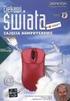 ROZKŁAD MATERIAŁU ZAJĘCIA KOMPUTEROWE KL.V 1 (1) Bezpiecznie w pracowni i w sieci tworzymy regulamin pracowni 2 (2, 3) Uwaga na wirusy! Bezpieczeństwo w Internecie. Regulamin pracowni komputerowej oraz
ROZKŁAD MATERIAŁU ZAJĘCIA KOMPUTEROWE KL.V 1 (1) Bezpiecznie w pracowni i w sieci tworzymy regulamin pracowni 2 (2, 3) Uwaga na wirusy! Bezpieczeństwo w Internecie. Regulamin pracowni komputerowej oraz
 Windows XP - lekcja 3 Praca z plikami i folderami Ćwiczenia zawarte w tym rozdziale pozwolą na tworzenie, usuwanie i zarządzanie plikami oraz folderami znajdującymi się na dysku twardym. Jedną z nowości
Windows XP - lekcja 3 Praca z plikami i folderami Ćwiczenia zawarte w tym rozdziale pozwolą na tworzenie, usuwanie i zarządzanie plikami oraz folderami znajdującymi się na dysku twardym. Jedną z nowości
Przewodnik po Sklepie Windows Phone
 Przewodnik po Sklepie Windows Phone Wzbogać swój telefon o aplikacje i gry ze Sklepu Windows Phone. Aplikacje i gry możesz kupować w dwóch dogodnych miejscach: W telefonie (na ekranie startowym naciśnij
Przewodnik po Sklepie Windows Phone Wzbogać swój telefon o aplikacje i gry ze Sklepu Windows Phone. Aplikacje i gry możesz kupować w dwóch dogodnych miejscach: W telefonie (na ekranie startowym naciśnij
Karta pracy 9. Multimedia i korzystanie z nowych technologii
 Karta pracy 9 Multimedia i korzystanie z nowych technologii Mini rozmowy 1 D: - Możesz mi pomóc znaleźć w Internecie materiały do prezentacji? R:- A o czym ma być prezentacja? D: - Historia książki. R:
Karta pracy 9 Multimedia i korzystanie z nowych technologii Mini rozmowy 1 D: - Możesz mi pomóc znaleźć w Internecie materiały do prezentacji? R:- A o czym ma być prezentacja? D: - Historia książki. R:
Zagadnienia: Ścieżki do informacji - wpisywanej po znaku ukośnika / Nazwy dokumentu (w szczególności strony www, czyli strony internetowej).
 Rozdział 2: Zagadnienia: Internet 1. Wykorzystanie zasobów Internetu do zdobywania informacji oraz komunikatorów sieciowych 2. Podstawowe zasady wyszukiwania potrzebnych informacji i danych z sieci Internet.
Rozdział 2: Zagadnienia: Internet 1. Wykorzystanie zasobów Internetu do zdobywania informacji oraz komunikatorów sieciowych 2. Podstawowe zasady wyszukiwania potrzebnych informacji i danych z sieci Internet.
Informacje o członkach WSRM na
 Informacje o członkach WSRM na www.wsrm.pl Wszyscy członkowie WSRM mają założone swoje mini strony informacyjne. Nie zakładamy ich samodzielnie, robi to ADMIN strony. W przypadku braku strony (jak ją znaleźć
Informacje o członkach WSRM na www.wsrm.pl Wszyscy członkowie WSRM mają założone swoje mini strony informacyjne. Nie zakładamy ich samodzielnie, robi to ADMIN strony. W przypadku braku strony (jak ją znaleźć
Rozdział 4. Multimedia
 Rozdział 4. Multimedia Ćwiczenia zawarte w tym rozdziale pozwolą na wykorzystanie ogromnych moŝliwości multimedialnych systemu Windows XP. Większość narzędzi multimedialnych w Windows XP pochodzi z systemu
Rozdział 4. Multimedia Ćwiczenia zawarte w tym rozdziale pozwolą na wykorzystanie ogromnych moŝliwości multimedialnych systemu Windows XP. Większość narzędzi multimedialnych w Windows XP pochodzi z systemu
5. Praca z klasą. Dodawanie materiałów i plików. Etykieta tematu. Rozdział 5 Praca z klasą
 5. Praca z klasą Jako prowadzący i nauczyciel mamy bardzo duże możliwości, jeżeli chodzi o zamieszczanie i korzystanie z materiałów na platformie e-learningowej. Wykładowca w pierwszej kolejności musi
5. Praca z klasą Jako prowadzący i nauczyciel mamy bardzo duże możliwości, jeżeli chodzi o zamieszczanie i korzystanie z materiałów na platformie e-learningowej. Wykładowca w pierwszej kolejności musi
Przewodnik Szybki start
 Używanie usługi Office 365 na telefonie z systemem Android Przewodnik Szybki start Sprawdzanie poczty e-mail Skonfiguruj telefon z systemem Android w celu wysyłania i odbierania poczty za pomocą konta
Używanie usługi Office 365 na telefonie z systemem Android Przewodnik Szybki start Sprawdzanie poczty e-mail Skonfiguruj telefon z systemem Android w celu wysyłania i odbierania poczty za pomocą konta
Podręcznik użytkownika Platformy Edukacyjnej Zdobywcy Wiedzy (zdobywcywiedzy.pl)
 Podręcznik użytkownika Platformy Edukacyjnej Zdobywcy Wiedzy (zdobywcywiedzy.pl) Spis treści Wstęp... 4 Strona główna platformy... 4 Logowanie do aplikacji... 5 Logowanie poprzez formularz logowania...
Podręcznik użytkownika Platformy Edukacyjnej Zdobywcy Wiedzy (zdobywcywiedzy.pl) Spis treści Wstęp... 4 Strona główna platformy... 4 Logowanie do aplikacji... 5 Logowanie poprzez formularz logowania...
PORADNIK KORZYSTANIA Z SERWERA FTP ftp.architekturaibiznes.com.pl
 PORADNIK KORZYSTANIA Z SERWERA FTP ftp.architekturaibiznes.com.pl Do połączenia z serwerem A&B w celu załadowania lub pobrania materiałów można wykorzystać dowolny program typu "klient FTP". Jeżeli nie
PORADNIK KORZYSTANIA Z SERWERA FTP ftp.architekturaibiznes.com.pl Do połączenia z serwerem A&B w celu załadowania lub pobrania materiałów można wykorzystać dowolny program typu "klient FTP". Jeżeli nie
APLIKACJA SHAREPOINT
 APLIKACJA SHAREPOINT Spis treści 1. Co to jest SharePoint?... 2 2. Tworzenie nowej witryny SharePoint (obszar roboczy)... 2 3. Gdzie znaleźć utworzone witryny SharePoint?... 3 4. Personalizacja obszaru
APLIKACJA SHAREPOINT Spis treści 1. Co to jest SharePoint?... 2 2. Tworzenie nowej witryny SharePoint (obszar roboczy)... 2 3. Gdzie znaleźć utworzone witryny SharePoint?... 3 4. Personalizacja obszaru
Zakładanie konta e-mail
 Zakładanie konta e-mail Jeśli chcesz posiadać własne konto e-mail i mieć możliwość wysyłania i odbierania poczty powinieneś skorzystać z oferty firmy świadczącej takie usługi 1. W celu założenia konta
Zakładanie konta e-mail Jeśli chcesz posiadać własne konto e-mail i mieć możliwość wysyłania i odbierania poczty powinieneś skorzystać z oferty firmy świadczącej takie usługi 1. W celu założenia konta
INSTRUKCJA instalacji aplikacji elisty.pl
 INSTRUKCJA instalacji aplikacji elisty.pl Korzystanie z usługi elisty.pl jest bardzo proste musisz tylko: - zarejestrować się utwórz i aktywuj konto użytkownika w serwisie elisty.pl - pobrać i zainstalować
INSTRUKCJA instalacji aplikacji elisty.pl Korzystanie z usługi elisty.pl jest bardzo proste musisz tylko: - zarejestrować się utwórz i aktywuj konto użytkownika w serwisie elisty.pl - pobrać i zainstalować
Aktualizacja do systemu Windows 8.1 przewodnik krok po kroku
 Aktualizacja do systemu Windows 8.1 przewodnik krok po kroku Windows 8.1 instalacja i aktualizacja Zaktualizuj BIOS, aplikacje, sterowniki i uruchom usługę Windows Update Wybierz typ instalacji Zainstaluj
Aktualizacja do systemu Windows 8.1 przewodnik krok po kroku Windows 8.1 instalacja i aktualizacja Zaktualizuj BIOS, aplikacje, sterowniki i uruchom usługę Windows Update Wybierz typ instalacji Zainstaluj
Instrukcja instalacji programu STATISTICA
 Instrukcja instalacji programu STATISTICA UWAGA: Program STATISTICA wymaga zarejestrowania licencji, które należy przeprowadzić on-line. Dlatego też przed rozpoczęciem instalacji należy upewnić się, że
Instrukcja instalacji programu STATISTICA UWAGA: Program STATISTICA wymaga zarejestrowania licencji, które należy przeprowadzić on-line. Dlatego też przed rozpoczęciem instalacji należy upewnić się, że
OCENIANIE. Katalog wymagań programowych na poszczególne stopnie szkolne
 OCENIANIE Katalog wymagań programowych na poszczególne stopnie szkolne Ocenianie Zajęcia komputerowe z pomysłem 1. KOMPUTER BEZ TAJEMNIC Lekcja: Kodeks dla każdego Zna i rozumie przepisy obowiązujące w
OCENIANIE Katalog wymagań programowych na poszczególne stopnie szkolne Ocenianie Zajęcia komputerowe z pomysłem 1. KOMPUTER BEZ TAJEMNIC Lekcja: Kodeks dla każdego Zna i rozumie przepisy obowiązujące w
Samouczek do korzystania z dokumentów Google
 Samouczek do korzystania z dokumentów Google dr Paweł Cieśla dr Małgorzata Nodzyńska Uniwersytet Pedagogiczny, im. Komisji Edukacji Narodowej, Kraków1 Samouczek do korzystania z dokumentów Google: Dokumenty
Samouczek do korzystania z dokumentów Google dr Paweł Cieśla dr Małgorzata Nodzyńska Uniwersytet Pedagogiczny, im. Komisji Edukacji Narodowej, Kraków1 Samouczek do korzystania z dokumentów Google: Dokumenty
1. Uruchom stronię poczta.foof.pl (pisane bez www). Powinien wyświetlić się następujący ekran
 Proces rejestracji jest dokładnie opisany na stronie konkursu. Skoro jednak masz problemy upewnij się, że prawidłowo wykonujesz następujące czynności. Jeżeli w dalszym ciągu będziesz miał problemy napisz
Proces rejestracji jest dokładnie opisany na stronie konkursu. Skoro jednak masz problemy upewnij się, że prawidłowo wykonujesz następujące czynności. Jeżeli w dalszym ciągu będziesz miał problemy napisz
Miejskie Wodociągi i Oczyszczalnia sp. z o.o. w Grudziądzu. ibok. Internetowe Biuro Obsługi Klienta. Instrukcja obsługi
 Miejskie Wodociągi i Oczyszczalnia sp. z o.o. w Grudziądzu ibok Internetowe Biuro Obsługi Klienta Instrukcja obsługi SPIS TREŚCI 1. AUTORYZACJA UŻYTKOWNIKA W SYSTEMIE IBOK... 3 1.1 Logowanie... 3 1.2 Przywracanie
Miejskie Wodociągi i Oczyszczalnia sp. z o.o. w Grudziądzu ibok Internetowe Biuro Obsługi Klienta Instrukcja obsługi SPIS TREŚCI 1. AUTORYZACJA UŻYTKOWNIKA W SYSTEMIE IBOK... 3 1.1 Logowanie... 3 1.2 Przywracanie
Nabór Bursy/CKU. Do korzystania ze strony elektronicznej rekrutacji zalecamy następujące wersje przeglądarek internetowych:
 Nabór Bursy/CKU Przeglądanie oferty i rejestracja kandydata Informacje ogólne Do korzystania ze strony elektronicznej rekrutacji zalecamy następujące wersje przeglądarek internetowych: Internet Explorer
Nabór Bursy/CKU Przeglądanie oferty i rejestracja kandydata Informacje ogólne Do korzystania ze strony elektronicznej rekrutacji zalecamy następujące wersje przeglądarek internetowych: Internet Explorer
Laboratorium - Narzędzie linii uruchamiania w systemie Windows Vista
 5.0 5.3.7.5 Laboratorium - Narzędzie linii uruchamiania w systemie Windows Vista Wprowadzenie Wydrukuj i uzupełnij to laboratorium. W tym laboratorium, będziesz korzystać z narzędzi linii komend Windows,
5.0 5.3.7.5 Laboratorium - Narzędzie linii uruchamiania w systemie Windows Vista Wprowadzenie Wydrukuj i uzupełnij to laboratorium. W tym laboratorium, będziesz korzystać z narzędzi linii komend Windows,
1. Ogólne informacje o platformie edukacyjnej
 Ośrodek Edukacji Informatycznej i Zastosowań Komputerów 02-026 Warszawa, ul. Raszyńska 8/10, tel. (0-22) 579 41 00, fax (0-22) 579 41 70 1. Ogólne informacje o platformie edukacyjnej Platforma edukacyjna
Ośrodek Edukacji Informatycznej i Zastosowań Komputerów 02-026 Warszawa, ul. Raszyńska 8/10, tel. (0-22) 579 41 00, fax (0-22) 579 41 70 1. Ogólne informacje o platformie edukacyjnej Platforma edukacyjna
Instrukcja - blogi OK zeszyt Logowanie
 Instrukcja - blogi OK zeszyt Logowanie 1. Proszę wejść na stronę http://okblogi.ceo.org.pl/ 2. Po prawej stronie znajduje się link do logowania: 3. Proszę wpisać dane logowania: Nazwa Twojego bloga Twój
Instrukcja - blogi OK zeszyt Logowanie 1. Proszę wejść na stronę http://okblogi.ceo.org.pl/ 2. Po prawej stronie znajduje się link do logowania: 3. Proszę wpisać dane logowania: Nazwa Twojego bloga Twój
Podstawy open source system SUSE Linux
 4-93 4.7 Gaim IRC (Internet Relay Chat) jest jedną z najstarszych usług sieciowych, umożliwiających tzw. czatowanie ( od słowa chat), czyli bezpośrednią rozmowę za pośrednictwem sieci. Komunikacja natychmiastowa
4-93 4.7 Gaim IRC (Internet Relay Chat) jest jedną z najstarszych usług sieciowych, umożliwiających tzw. czatowanie ( od słowa chat), czyli bezpośrednią rozmowę za pośrednictwem sieci. Komunikacja natychmiastowa
OLIMPIADA INFORMATYCZNA 2010 ROK ETAP SZKOLNY
 KOD UCZNIA OLIMPIADA INFORMATYCZNA 2010 ROK ETAP SZKOLNY * Postaw znak x w okienku obok właściwej odpowiedzi. 1. Przybornik w programie Paint to element programu, w którym znajdują się: kolory przyciski
KOD UCZNIA OLIMPIADA INFORMATYCZNA 2010 ROK ETAP SZKOLNY * Postaw znak x w okienku obok właściwej odpowiedzi. 1. Przybornik w programie Paint to element programu, w którym znajdują się: kolory przyciski
autor poradnika - KS Jak zamieszczać i edytować artykuły na szkolnej stronie internetowej
 Jak zamieszczać i edytować artykuły na szkolnej stronie internetowej adres naszej strony: www.zs3.wroc.pl logo liceum 1. Aby dodać artykuł należy się zalogować: System pokaże nazwę zalogowanego użytkownika
Jak zamieszczać i edytować artykuły na szkolnej stronie internetowej adres naszej strony: www.zs3.wroc.pl logo liceum 1. Aby dodać artykuł należy się zalogować: System pokaże nazwę zalogowanego użytkownika
WYMAGANIA EDUKACYJNE Z ZAJĘĆ KOMPUTEROWYCH DLA KLASY V
 WYMAGANIA EDUKACYJNE Z ZAJĘĆ KOMPUTEROWYCH DLA KLASY V Dział Ocena: dopuszczająca Ocena: dostateczna Ocena: dobra Ocena: bardzo dobra Ocena: celująca 1.Komputer dla każdego uruchamia komputer Zna i rozumie
WYMAGANIA EDUKACYJNE Z ZAJĘĆ KOMPUTEROWYCH DLA KLASY V Dział Ocena: dopuszczająca Ocena: dostateczna Ocena: dobra Ocena: bardzo dobra Ocena: celująca 1.Komputer dla każdego uruchamia komputer Zna i rozumie
Udostępnianie, publikowanie i zapisywanie aplikacji do pliku
 Udostępnianie, publikowanie i zapisywanie aplikacji do pliku Udostępnianie aplikacji Po ukończeniu tworzenia dowolnej aplikacji i naciśnięciu przycisku Zapisz aplikację zostanie ona uruchomiona, a poniżej
Udostępnianie, publikowanie i zapisywanie aplikacji do pliku Udostępnianie aplikacji Po ukończeniu tworzenia dowolnej aplikacji i naciśnięciu przycisku Zapisz aplikację zostanie ona uruchomiona, a poniżej
Rozmowa testowa... 2 Pierwsze połączenie praktycznych wskazówek... 3
 Rozmowa testowa... 2 Pierwsze połączenie... 3 5 praktycznych wskazówek... 3 Dzięki popularnemu programowi Skype można za darmo dzwonić przez Internet na cały świat. Wszystko, czego potrzebujesz, to własne
Rozmowa testowa... 2 Pierwsze połączenie... 3 5 praktycznych wskazówek... 3 Dzięki popularnemu programowi Skype można za darmo dzwonić przez Internet na cały świat. Wszystko, czego potrzebujesz, to własne
INSTRUKCJA OBSŁUGI KATALOGU NA CD KROK PO KROKU. v. 1.00. Copyright Gardinery Sp. z o.o.
 INSTRUKCJA OBSŁUGI KATALOGU NA CD KROK PO KROKU v. 1.00 SCHEMAT REALIZACJI ZAMÓWIENIA KROK PO KROKU KROK 1 Uruchomienie katalogu KROK 2 Przeglądanie oferty KROK 3a Wyszukiwanie wg zawartości KROK 3b Wyszukiwanie
INSTRUKCJA OBSŁUGI KATALOGU NA CD KROK PO KROKU v. 1.00 SCHEMAT REALIZACJI ZAMÓWIENIA KROK PO KROKU KROK 1 Uruchomienie katalogu KROK 2 Przeglądanie oferty KROK 3a Wyszukiwanie wg zawartości KROK 3b Wyszukiwanie
INSTRUKCJE WIKAMP Dotyczy wersji systemu z dnia
 INSTRUKCJE WIKAMP Dotyczy wersji systemu z dnia 22.04.2016 Spis treści: Jak zmienić hasło?... 1 Jak zmodyfikować profil użytkownika?... 5 Jak zmienić hasło? 1 S t r o n a Hasło umożliwia zalogowanie się
INSTRUKCJE WIKAMP Dotyczy wersji systemu z dnia 22.04.2016 Spis treści: Jak zmienić hasło?... 1 Jak zmodyfikować profil użytkownika?... 5 Jak zmienić hasło? 1 S t r o n a Hasło umożliwia zalogowanie się
Przewodnik... Tworzenie Landing Page
 Przewodnik... Tworzenie Landing Page Spis treści Kreator strony landing page Stwórz stronę Zarządzaj stronami 2 Kreator strony landing page Kreator pozwala stworzyć własną stronę internetową z unikalnym
Przewodnik... Tworzenie Landing Page Spis treści Kreator strony landing page Stwórz stronę Zarządzaj stronami 2 Kreator strony landing page Kreator pozwala stworzyć własną stronę internetową z unikalnym
Pomoc krok-po-kroku. Jak korzystać z Twinspace
 Pomoc krok-po-kroku Jak korzystać z Twinspace Jak zaktualizowad swój profil... Error! Bookmark not defined.3 Jak dodawad nauczycieli i gości do swojej TwinSpace... 5 Jak zapraszad uczniów do swojej TwinSpace...
Pomoc krok-po-kroku Jak korzystać z Twinspace Jak zaktualizowad swój profil... Error! Bookmark not defined.3 Jak dodawad nauczycieli i gości do swojej TwinSpace... 5 Jak zapraszad uczniów do swojej TwinSpace...
DARMOWY MINI PORADNIK
 DARMOWY MINI PORADNIK Jak korzystać z e-learningu w Astro Salus www.astrosalus.pl www.sukces-biznes.pl kursy@astrosalus.pl LOGOWANIE Aby się móc zalogować do kursu płatnego, musisz być najpierw zarejestrowany.
DARMOWY MINI PORADNIK Jak korzystać z e-learningu w Astro Salus www.astrosalus.pl www.sukces-biznes.pl kursy@astrosalus.pl LOGOWANIE Aby się móc zalogować do kursu płatnego, musisz być najpierw zarejestrowany.
INSTRUKCJA zakładania konta w Społecznoś ci CEO
 INSTRUKCJA zakładania konta w Społecznoś ci CEO KROK 1 W celu uzupełnienia formularza rejestracyjnego należy zarejestrować/zalogować się w Społeczności CEO https://spolecznosc.ceo.org.pl. Społeczność CEO
INSTRUKCJA zakładania konta w Społecznoś ci CEO KROK 1 W celu uzupełnienia formularza rejestracyjnego należy zarejestrować/zalogować się w Społeczności CEO https://spolecznosc.ceo.org.pl. Społeczność CEO
Instrukcja korzystania z konsultacji online
 Instrukcja korzystania z konsultacji online Dostęp do konsultacji wymaga zalogowania się na konto przeznaczone dla uczestnika/uczestniczki projektu. Strona WWW projektu jak i witryny dla poszczególnych
Instrukcja korzystania z konsultacji online Dostęp do konsultacji wymaga zalogowania się na konto przeznaczone dla uczestnika/uczestniczki projektu. Strona WWW projektu jak i witryny dla poszczególnych
Instrukcja dostępu do usługi Google Scholar
 Instrukcja dostępu do usługi Google Scholar UWAGA dostęp do Google Scholar wymaga posiadania konta Google. Utworzenie jednego konta Google pozwala na dostęp do wszystkich usług Google. Oznacza to, że jeśli
Instrukcja dostępu do usługi Google Scholar UWAGA dostęp do Google Scholar wymaga posiadania konta Google. Utworzenie jednego konta Google pozwala na dostęp do wszystkich usług Google. Oznacza to, że jeśli
Do korzystania ze strony elektronicznej rekrutacji zalecamy następujące wersje przeglądarek internetowych:
 Rejestracja- MDK Przeglądanie oferty i rejestracja kandydata Informacje ogólne Do korzystania ze strony elektronicznej rekrutacji zalecamy następujące wersje przeglądarek internetowych: Internet Explorer
Rejestracja- MDK Przeglądanie oferty i rejestracja kandydata Informacje ogólne Do korzystania ze strony elektronicznej rekrutacji zalecamy następujące wersje przeglądarek internetowych: Internet Explorer
INSTRUKCJA UŻYTKOWNIKA
 INSTRUKCJA UŻYTKOWNIKA DLA UCZNIÓW JAK KORZYSTAĆ Z MODUŁU UCZNIA narzędzia informatycznego opracowanego w ramach projektu Czas zawodowców wielkopolskie kształcenie zawodowe Wielkopolski system doradztwa
INSTRUKCJA UŻYTKOWNIKA DLA UCZNIÓW JAK KORZYSTAĆ Z MODUŁU UCZNIA narzędzia informatycznego opracowanego w ramach projektu Czas zawodowców wielkopolskie kształcenie zawodowe Wielkopolski system doradztwa
Praca w sieci zagadnienia zaawansowane
 Rozdział 12 Praca w sieci zagadnienia zaawansowane Współdzielenie drukarek Kolejną czynnością często wykonywaną w sieci jest udostępnianie drukarek. Rozwiązanie to odnosi się do każdego modelu drukarki
Rozdział 12 Praca w sieci zagadnienia zaawansowane Współdzielenie drukarek Kolejną czynnością często wykonywaną w sieci jest udostępnianie drukarek. Rozwiązanie to odnosi się do każdego modelu drukarki
Laboratorium - Monitorowanie i zarządzanie zasobami systemu Windows XP
 5.0 5.3.3.7 Laboratorium - Monitorowanie i zarządzanie zasobami systemu Windows XP Wprowadzenie Wydrukuj i uzupełnij to laboratorium. W tym laboratorium, będziesz korzystać z narzędzi administracyjnych
5.0 5.3.3.7 Laboratorium - Monitorowanie i zarządzanie zasobami systemu Windows XP Wprowadzenie Wydrukuj i uzupełnij to laboratorium. W tym laboratorium, będziesz korzystać z narzędzi administracyjnych
Padlet wirtualna tablica lub papier w Internecie
 Padlet wirtualna tablica lub papier w Internecie Umiejętność gromadzenia, a potem przetwarzania, wykorzystania i zastosowania informacji w celu rozwiązania jakiegoś problemu, jest uważana za jedną z kluczowych,
Padlet wirtualna tablica lub papier w Internecie Umiejętność gromadzenia, a potem przetwarzania, wykorzystania i zastosowania informacji w celu rozwiązania jakiegoś problemu, jest uważana za jedną z kluczowych,
Moduł 1 Pliki i foldery
 Moduł 1 Pliki i foldery Plik to jakiś zbiór danych. Plikiem może być np. dokument tekstowy, zdjęcie (obraz), utwór muzyczny (dźwięk) lub film (wideo). Natomiast folder (inaczej zwany katalogiem) służy
Moduł 1 Pliki i foldery Plik to jakiś zbiór danych. Plikiem może być np. dokument tekstowy, zdjęcie (obraz), utwór muzyczny (dźwięk) lub film (wideo). Natomiast folder (inaczej zwany katalogiem) służy
WiFi Calling+ Instrukcja obsługi aplikacji
 WiFi Calling+ Instrukcja obsługi aplikacji Wstęp Aplikacja WiFi Calling+ umożliwia realizowanie bezpłatnych połączeń głosowych z wykorzystaniem sieci Wi-Fi w ramach korzystania z usługi Wi-Fi Calling-Test.
WiFi Calling+ Instrukcja obsługi aplikacji Wstęp Aplikacja WiFi Calling+ umożliwia realizowanie bezpłatnych połączeń głosowych z wykorzystaniem sieci Wi-Fi w ramach korzystania z usługi Wi-Fi Calling-Test.
Korzystanie z poczty e-mail i Internetu
 Korzystanie z poczty e-mail i Internetu Jesteś nowym użytkownikiem systemu Windows 7? Wiele elementów odpowiada funkcjom znanym z poprzednich wersji systemu Windows, możesz jednak potrzebować pomocy, aby
Korzystanie z poczty e-mail i Internetu Jesteś nowym użytkownikiem systemu Windows 7? Wiele elementów odpowiada funkcjom znanym z poprzednich wersji systemu Windows, możesz jednak potrzebować pomocy, aby
Tematyka i rozwiązania metodyczne kolejnych zajęć lekcyjnych wraz z ćwiczeniami.
 Tematyka i rozwiązania metodyczne kolejnych zajęć lekcyjnych wraz z ćwiczeniami. Zagadnienie tematyczne (blok tematyczny): Internet i sieci (Podr.cz. II, str.37-69) Podstawa programowa: Podstawowe zasady
Tematyka i rozwiązania metodyczne kolejnych zajęć lekcyjnych wraz z ćwiczeniami. Zagadnienie tematyczne (blok tematyczny): Internet i sieci (Podr.cz. II, str.37-69) Podstawa programowa: Podstawowe zasady
Instrukcja redaktora strony
 Warszawa 14.02.2011 Instrukcja redaktora strony http://przedszkole198.edu.pl wersja: 1.1 1. Zasady ogólne 1.1. Elementy formularza do wprowadzania treści Wyróżniamy następujące elementy do wprowadzania
Warszawa 14.02.2011 Instrukcja redaktora strony http://przedszkole198.edu.pl wersja: 1.1 1. Zasady ogólne 1.1. Elementy formularza do wprowadzania treści Wyróżniamy następujące elementy do wprowadzania
Publikacja zdjęć w sieci wykorzystanie Picasa Web Albums
 Publikacja zdjęć w sieci wykorzystanie Picasa Web Albums Picasa Web Albums to jedno z najpopularniejszych miejsc do przechowywania i udostępniania fotografii w Internecie. Picasa Web Albums swoje powodzenie
Publikacja zdjęć w sieci wykorzystanie Picasa Web Albums Picasa Web Albums to jedno z najpopularniejszych miejsc do przechowywania i udostępniania fotografii w Internecie. Picasa Web Albums swoje powodzenie
INSTRUKCJA UŻYTKOWNIKA
 INSTRUKCJA UŻYTKOWNIKA DLA DORADCY ZAWODOWEGO JAK KORZYSTAĆ Z MODUŁU DORADCY ZAWODOWEGO narzędzia informatycznego opracowanego w ramach projektu Czas zawodowców wielkopolskie kształcenie zawodowe Wielkopolski
INSTRUKCJA UŻYTKOWNIKA DLA DORADCY ZAWODOWEGO JAK KORZYSTAĆ Z MODUŁU DORADCY ZAWODOWEGO narzędzia informatycznego opracowanego w ramach projektu Czas zawodowców wielkopolskie kształcenie zawodowe Wielkopolski
